Configuración Hardware Online - Twincat System Manager
Ahora vamos a crear la configuración hardware de nuestro dispositivo, para crear el proyecto y cargarlo finalmente.
Lo podemos hacer todo completamente manual, y de esta otra forma, que lo que haremos será leer online el hardware detectado en nuestro equipo.
Partimos al igual que anteriormente de estos primeros pasos comunes como cuando nos descargamos toda la configuración, vamos a considerar que sabemos la dirección IP de nuestro PLC, para la práctica es 192.168.1.250, el primer paso es cambiar nuestro PC a ese rango de IP y si es necesario cambiarlo en TwinCAT
En las propiedades de TwinCAT es donde la cambiamos y reiniciamos el PC

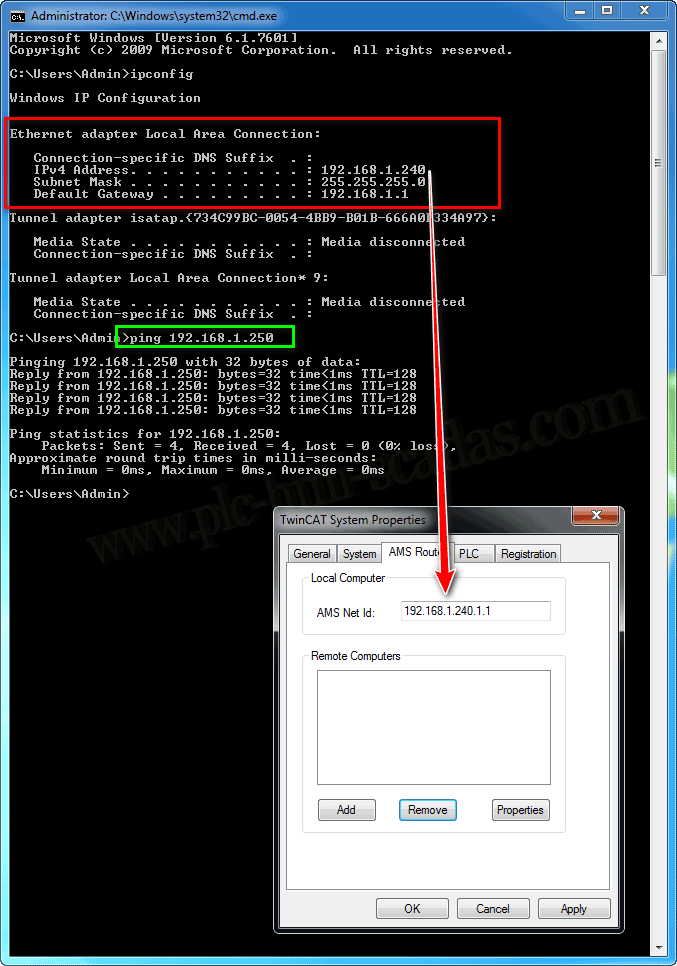
Abrimos una nueva instancia de TwinCAT System Manager , y con el acceso directo de F8 o bien en Actions "Choose Target System"
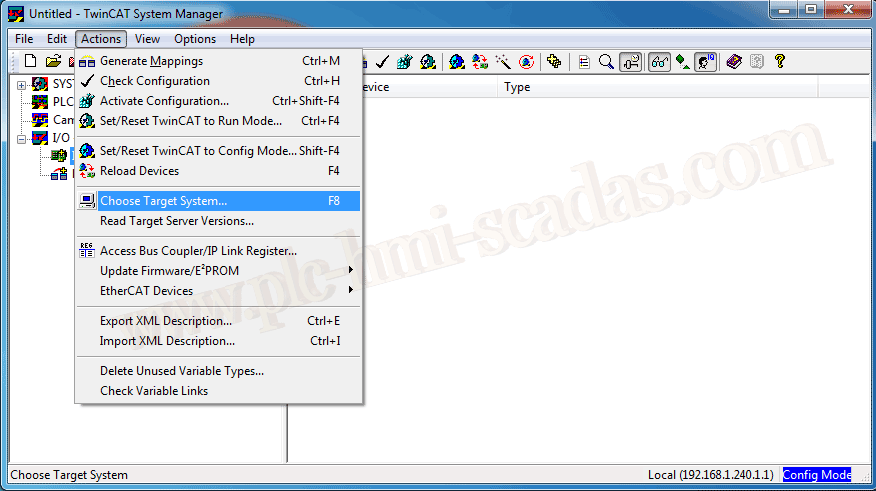
Se nos inicia esta nueva ventana para seleccionar nuestro dispositivo, como no es en modo local, vamos a buscar en la red, para ello pulsamos Search (Ethernet)
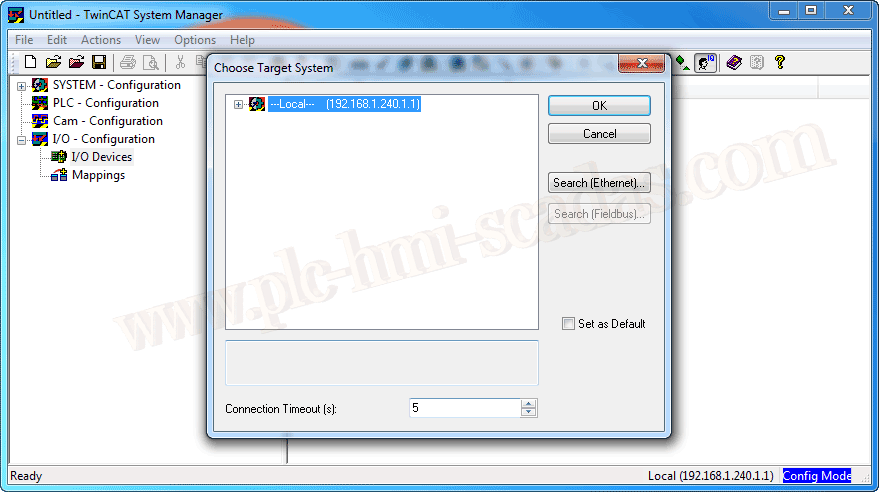
Se inicia una nueva ventana, donde después de la ejecución de Broadcast, ha encontrado nuestro dispositivo, con nombre CX1020 , direccion IP , versión de TwinCAT y tipo de sistema operativo
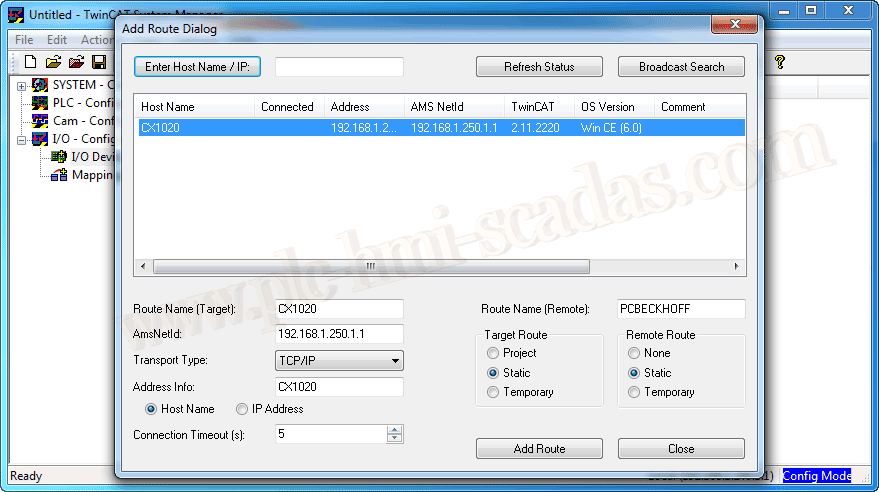
Se recomienda cambiar a IP Address, esto lo hacemos en Address Info y cambiando el radio button.
INFORMACION: Si se deja por defecto en Host Name, puede darse el caso, que cuando introduces el password no se conecte

Ya podemos pulsar el botón Add Route y nos saldra una ventana emergente con el usuario y password
Por defecto el password para un sistema operativo CE es un espacio, con la barra espaciadora del teclado - para XP es 1

Si es correcto el password, por defecto aparecerá X en Connected, sino aparece no se establece la conexión y no podremos seguir adelante. Seria el caso que comentaba anteriormente cuando está seleccionado Host Name, en la opción Address Info.
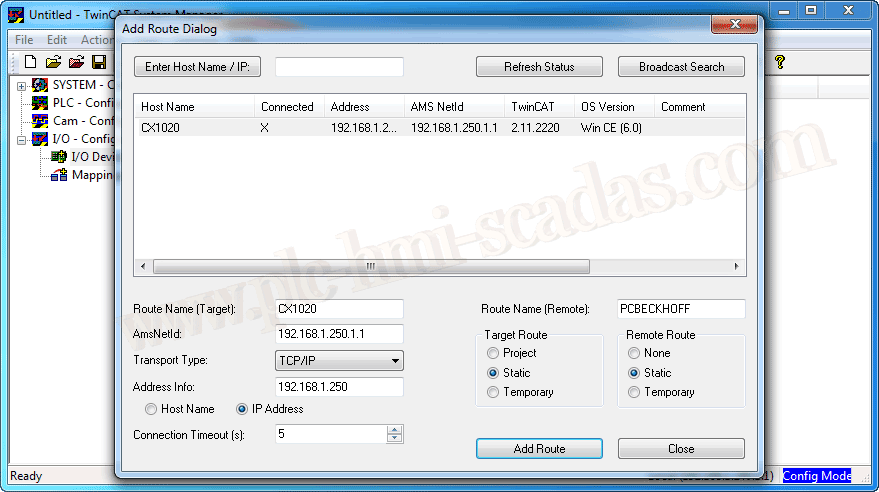
Confirmamos con el botón OK
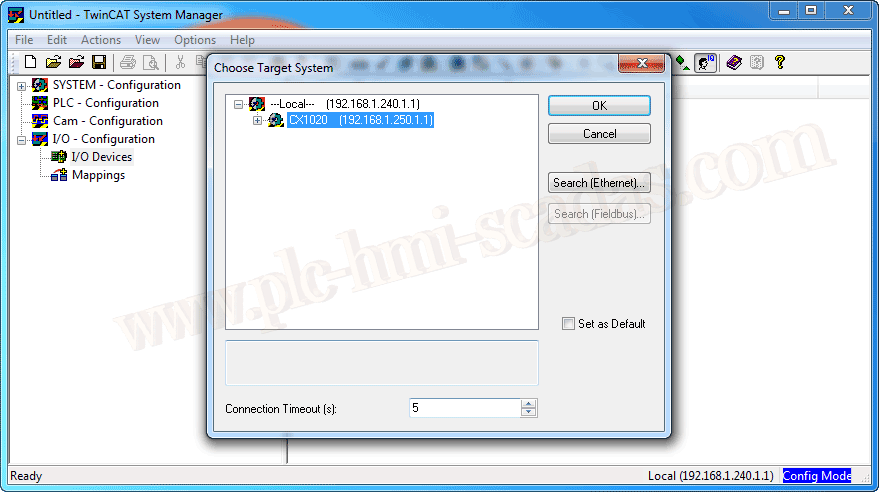
Observese como estamos conectamos y esta en modo Runtime. Al estar en modo Runtime, por defecto esta deshabilitado la opcion Scan Devices, que es la función que vamos a utilizar para leer online nuestro hardware

Lo siguiente que vamos ha hacer, es cambiar a Config Mode

Una vez que hemos cambiado el modo, se puede observar en la parte inferior, y ya queda habilitada la opción Scan Devices...
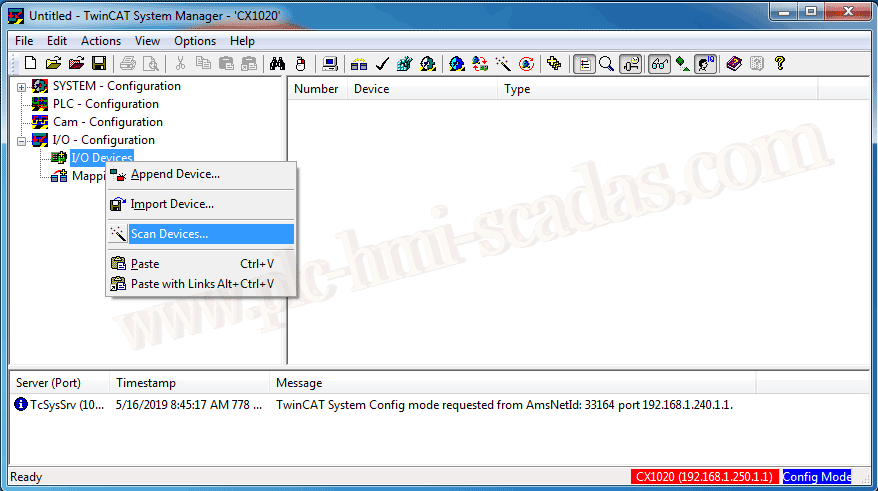
Nos avisa con una ventana emergente, que no todos los tipos de dispositivos pueden ser encontrados automaticamente, confirmamos con Ok
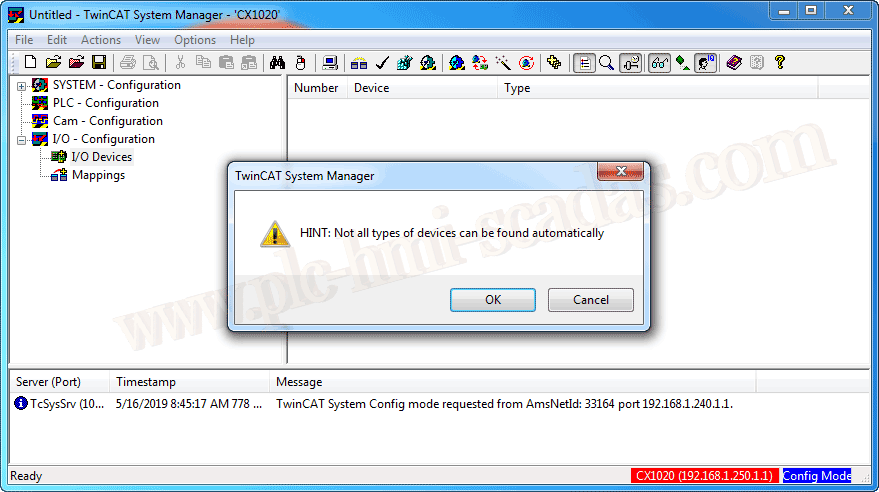
Y estos son los dispositivos que ha encontrado automaticamente, seleccionamos los que nos interese y confirmamos OK
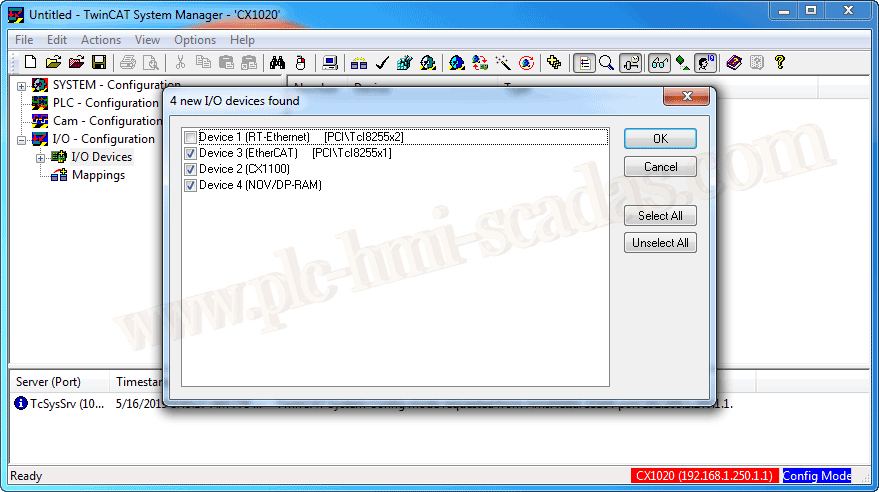
La siguiente función , es la posibilidad de escanear dentro de cada dispositivos, subelementos, confirmamos con Yes

Y para finalizar, tenemos otra ventana emergente, si deseamos activar en modo Free Run.
Ya tenemos nuestro hardware que se ha detectado automaticamente, ahora solo falta comprobar que realmente coinciden todos los elementos y subelementos.
Guardamos el proyecto con el nombre que nos interese, y ya estamos listos de crear nuestro proyecto de PLC , asociarlo con nuestra configuración hardware y activar dicha configuración.

16-05-2019
Todas las marcas comerciales, softwares, logos son propiedad de sus respectivos titulares.